Abarth 500 2017 Drift- och underhållshandbok (in Swedish)
Manufacturer: ABARTH, Model Year: 2017, Model line: 500, Model: Abarth 500 2017Pages: 192, PDF Size: 6.45 MB
Page 151 of 192

RÅD, REGLAGE OCH
ALLMÄN
INFORMATION
Trafiksäkerhet
Lär dig att använda de olika
systemfunktionerna innan du sätter dig
bakom ratten.
Läs noga igenom instruktionerna och
användningslägena för systemet innan
du sätter dig bakom ratten.
Mottagningsförhållanden
Mottagningsförhållandena varierar
konstant under körningen.
Mottagningen kan störas av berg,
byggnader eller broar, speciellt när du
befinner dig långt från stationens
sändare.
OBSERVERA! Under mottagningen av
trafikinformation kan volymen öka i
förhållande till den normala volymnivån.
Underhåll och skötsel
Skötsel och underhåll Följ
nedanstående försiktighetsåtgärder för
att garantera systemets fullständiga
effektivitet:
Displayen är känslig för repor,
vätskor och rengöringsmedel. Undvik
att stöta till displayen med vassa eller
hårda föremål som kan skada dess yta.
Tryck inte på displayen under
rengöringen.
Använd inte alkohol, bensin och
dessas derivat för att göra rent glasen
på instrumentpanelen.
Undvik att eventuella vätskor tränger
in i systemet: de kan skada systemet
ohjälpligt.
Stöldskydd
Systemet har försetts med en
stöldskyddsanordning baserad på
informationsutbytet mellan den
elektroniska styrenheten
(bodycomputer) som finns i bilen.
Det garanterar maximal säkerhet och
gör att man inte behöver mata in den
hemliga koden varje gång som
eltillförseln kopplas ifrån.
Om kontrollen ger ett positivt resultat,
börjar systemet att fungera. Om
jämförelsekoderna inte är identiska eller
om den elektroniska fordonsdatorn
(Body Computer) byts ut, uppmanar
systemet användaren att ange den
hemliga koden enligt proceduren i
följande avsnitt.
Inmatning av den hemliga koden
Om denna begäran om inmatning
av koden visas när systemet sätts på,
visas texten "Please Enter Anti-Theft
Code" på displayen följt av skärmen
med det grafiska siffertangentbordet för
att du ska kunna mata in den hemliga
koden.Den hemliga koden består av fyra siffror
från 0 till 9.
Om en felaktig kod matas in, visar
systemet texten "Incorrect Code" för att
indikera att du måste ange rätt kod.
Efter tre misslyckade försök att mata in
koden, visar systemet texten "Incorrect
Code. Radio Locked. Wait 30 minutes".
Efter att texten försvunnit går det att
börja om proceduren för inmatning av
koden.
Radiopass
Det är det dokument som certifierar
innehavet av systemet. På radiopasset
anges systemets modell, serienummer
och hemliga kod.
VARNING Förvara ditt radiopass på en
säker plats för att kunna överlämna
uppgifterna till berörd myndighet vid en
eventuell stöld av bilradion.
Om du skulle tappa bort radiopasset,
ska du vända dig till Abarths servicenät
och ta med dig ett ID-kort och bilens
registreringsbevis.
Anvisningar
Om fel skulle uppstå, får systemet
endast kontrolleras och repareras av
Abarths servicenät.
Vid särskilt låga temperaturer, kan
displayen nå optimal ljusstyrka efter en
viss funktionstid.
149
Page 152 of 192
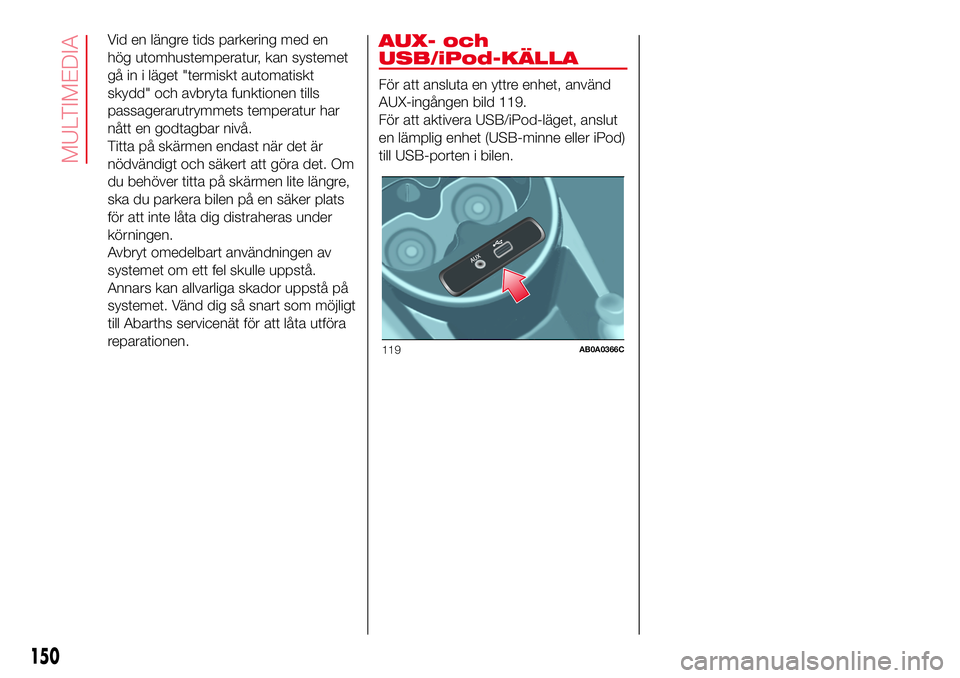
Vid en längre tids parkering med en
hög utomhustemperatur, kan systemet
gå in i läget "termiskt automatiskt
skydd" och avbryta funktionen tills
passagerarutrymmets temperatur har
nått en godtagbar nivå.
Titta på skärmen endast när det är
nödvändigt och säkert att göra det. Om
du behöver titta på skärmen lite längre,
ska du parkera bilen på en säker plats
för att inte låta dig distraheras under
körningen.
Avbryt omedelbart användningen av
systemet om ett fel skulle uppstå.
Annars kan allvarliga skador uppstå på
systemet. Vänd dig så snart som möjligt
till Abarths servicenät för att låta utföra
reparationen.AUX- och
USB/iPod-KÄLLA
För att ansluta en yttre enhet, använd
AUX-ingången bild 119.
För att aktivera USB/iPod-läget, anslut
en lämplig enhet (USB-minne eller iPod)
till USB-porten i bilen.
119AB0A0366C
150
MULTIMEDIA
Page 153 of 192

Uconnect™ 5" LIVE / Nav LIVE.
Reglage på frontpanelen
TRIP
120AB0A0367C
151
Page 154 of 192
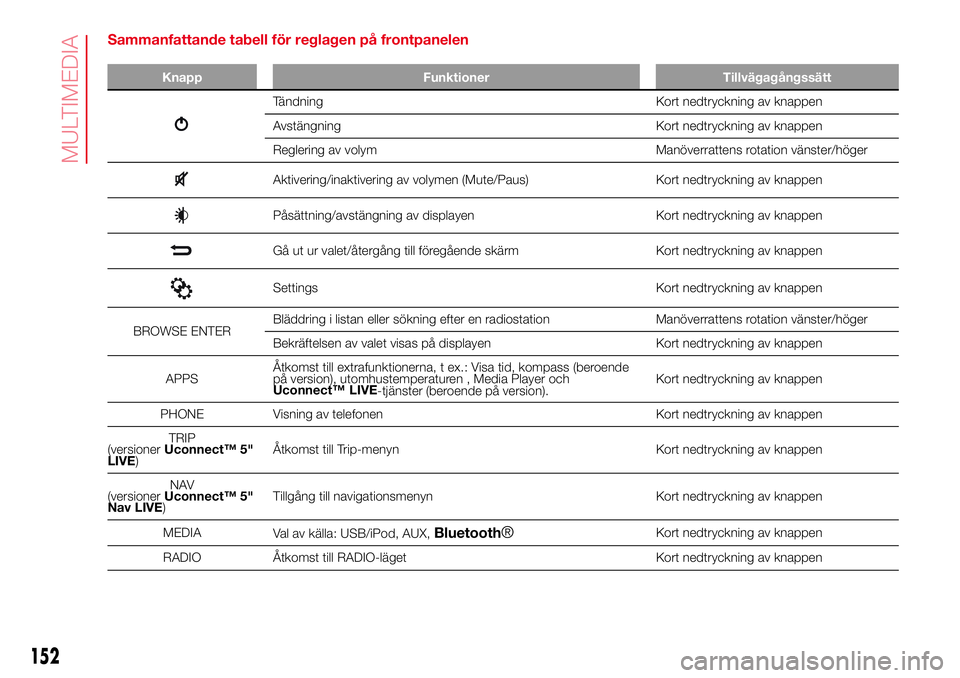
Sammanfattande tabell för reglagen på frontpanelen
Knapp Funktioner Tillvägagångssätt
Tändning Kort nedtryckning av knappen
Avstängning Kort nedtryckning av knappen
Reglering av volym Manöverrattens rotation vänster/höger
Aktivering/inaktivering av volymen (Mute/Paus) Kort nedtryckning av knappen
Påsättning/avstängning av displayen Kort nedtryckning av knappen
Gå ut ur valet/återgång till föregående skärm Kort nedtryckning av knappen
Settings Kort nedtryckning av knappen
BROWSE ENTERBläddring i listan eller sökning efter en radiostation Manöverrattens rotation vänster/höger
Bekräftelsen av valet visas på displayen Kort nedtryckning av knappen
APPSÅtkomst till extrafunktionerna, t ex.: Visa tid, kompass (beroende
på version), utomhustemperaturen , Media Player och
Uconnect™ LIVE
-tjänster (beroende på version).Kort nedtryckning av knappen
PHONE Visning av telefonen Kort nedtryckning av knappen
TRIP
(versionerUconnect™ 5"
LIVE)Åtkomst till Trip-menyn Kort nedtryckning av knappen
NAV
(versionerUconnect™ 5"
Nav LIVE)Tillgång till navigationsmenyn Kort nedtryckning av knappen
MEDIA
Val av källa: USB/iPod, AUX,
Bluetooth®Kort nedtryckning av knappen
RADIO Åtkomst till RADIO-läget Kort nedtryckning av knappen
152
MULTIMEDIA
Page 155 of 192
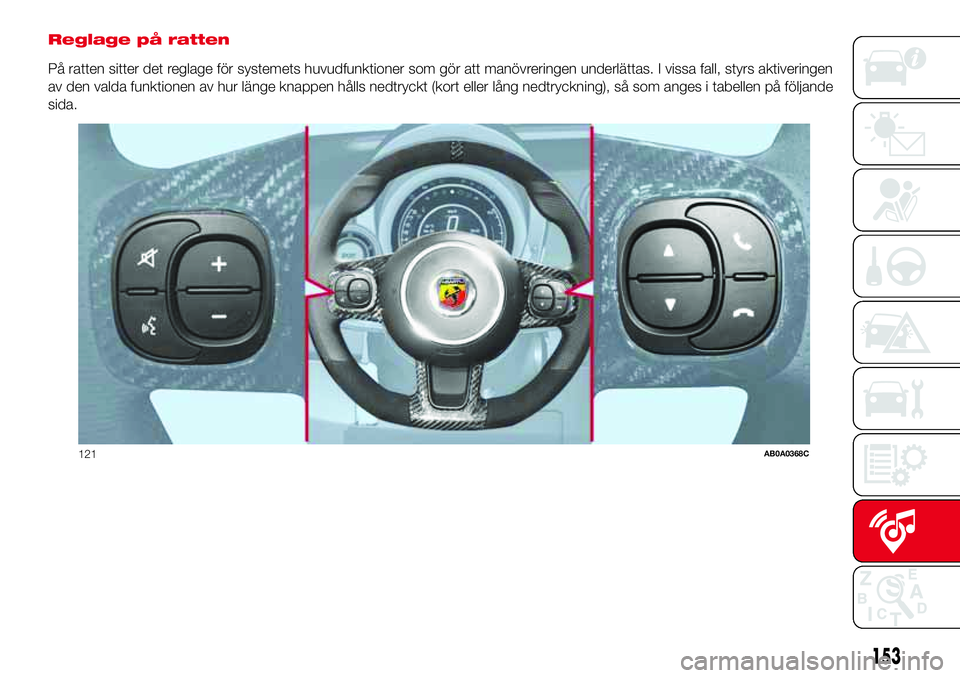
Reglage på ratten
På ratten sitter det reglage för systemets huvudfunktioner som gör att manövreringen underlättas. I vissa fall, styrs aktiveringen
av den valda funktionen av hur länge knappen hålls nedtryckt (kort eller lång nedtryckning), så som anges i tabellen på följande
sida.
121AB0A0368C
153
Page 156 of 192
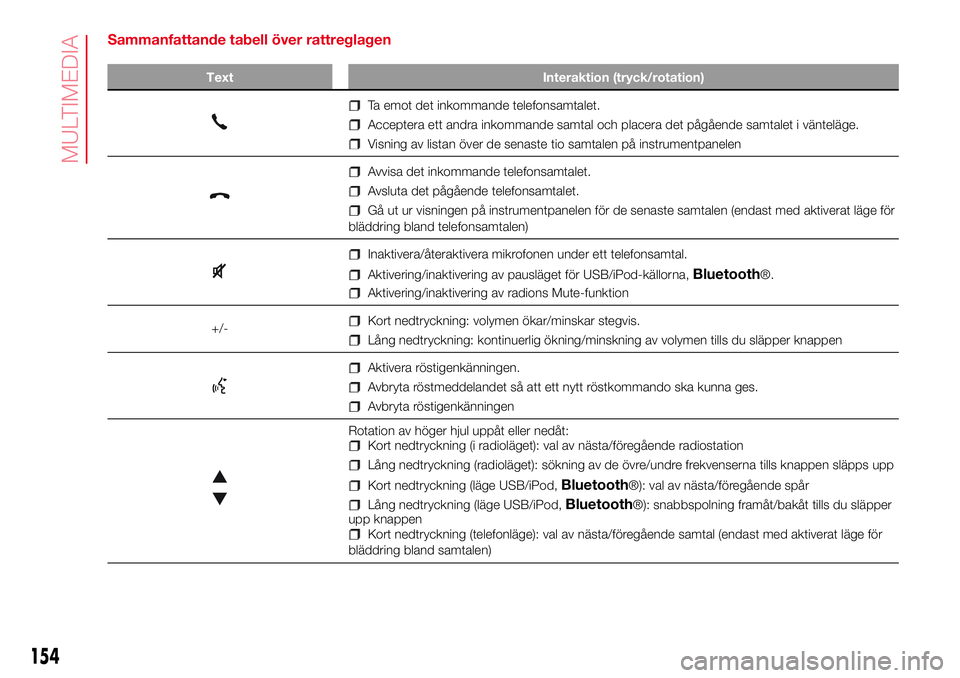
Sammanfattande tabell över rattreglagen
Text Interaktion (tryck/rotation)
Ta emot det inkommande telefonsamtalet.
Acceptera ett andra inkommande samtal och placera det pågående samtalet i vänteläge.
Visning av listan över de senaste tio samtalen på instrumentpanelen
Avvisa det inkommande telefonsamtalet.
Avsluta det pågående telefonsamtalet.
Gå ut ur visningen på instrumentpanelen för de senaste samtalen (endast med aktiverat läge för
bläddring bland telefonsamtalen)
Inaktivera/återaktivera mikrofonen under ett telefonsamtal.
Aktivering/inaktivering av pausläget för USB/iPod-källorna,Bluetooth®.
Aktivering/inaktivering av radions Mute-funktion
+/-
Kort nedtryckning: volymen ökar/minskar stegvis.
Lång nedtryckning: kontinuerlig ökning/minskning av volymen tills du släpper knappen
Aktivera röstigenkänningen.
Avbryta röstmeddelandet så att ett nytt röstkommando ska kunna ges.
Avbryta röstigenkänningen
Rotation av höger hjul uppåt eller nedåt:Kort nedtryckning (i radioläget): val av nästa/föregående radiostation
Lång nedtryckning (radioläget): sökning av de övre/undre frekvenserna tills knappen släpps upp
Kort nedtryckning (läge USB/iPod,Bluetooth®): val av nästa/föregående spår
Lång nedtryckning (läge USB/iPod,Bluetooth®): snabbspolning framåt/bakåt tills du släpper
upp knappen
Kort nedtryckning (telefonläge): val av nästa/föregående samtal (endast med aktiverat läge för
bläddring bland samtalen)
154
MULTIMEDIA
Page 157 of 192
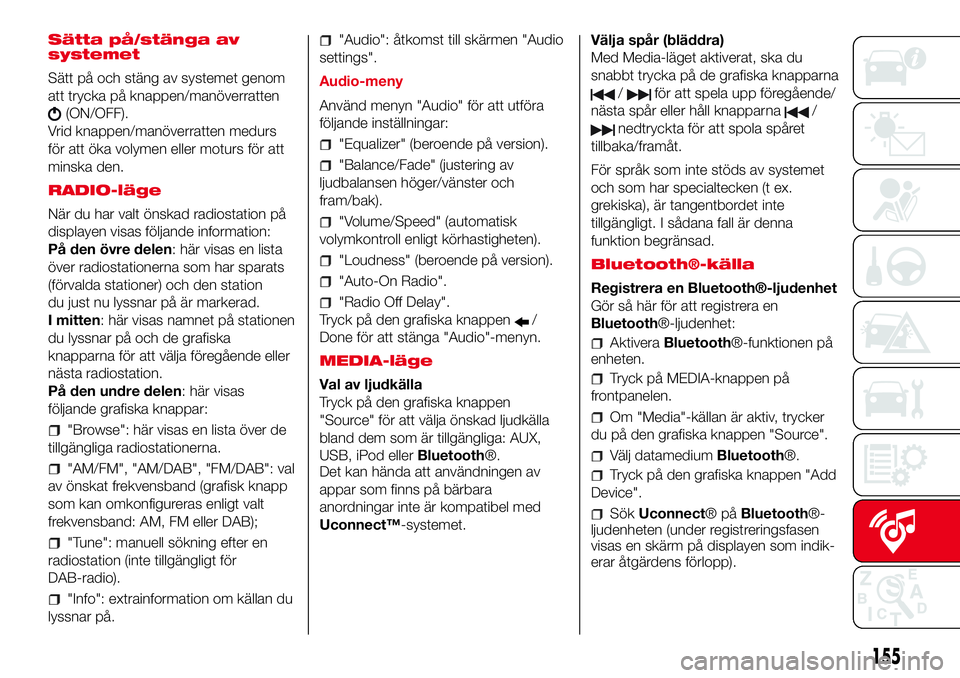
Sätta på/stänga av
systemet
Sätt på och stäng av systemet genom
att trycka på knappen/manöverratten
(ON/OFF).
Vrid knappen/manöverratten medurs
för att öka volymen eller moturs för att
minska den.
RADIO-läge
När du har valt önskad radiostation på
displayen visas följande information:
På den övre delen: här visas en lista
över radiostationerna som har sparats
(förvalda stationer) och den station
du just nu lyssnar på är markerad.
I mitten: här visas namnet på stationen
du lyssnar på och de grafiska
knapparna för att välja föregående eller
nästa radiostation.
På den undre delen: här visas
följande grafiska knappar:
"Browse": här visas en lista över de
tillgängliga radiostationerna.
"AM/FM", "AM/DAB", "FM/DAB": val
av önskat frekvensband (grafisk knapp
som kan omkonfigureras enligt valt
frekvensband: AM, FM eller DAB);
"Tune": manuell sökning efter en
radiostation (inte tillgängligt för
DAB-radio).
"Info": extrainformation om källan du
lyssnar på.
"Audio": åtkomst till skärmen "Audio
settings".
Audio-meny
Använd menyn "Audio" för att utföra
följande inställningar:
"Equalizer" (beroende på version).
"Balance/Fade" (justering av
ljudbalansen höger/vänster och
fram/bak).
"Volume/Speed" (automatisk
volymkontroll enligt körhastigheten).
"Loudness" (beroende på version).
"Auto-On Radio".
"Radio Off Delay".
Tryck på den grafiska knappen
/
Done för att stänga "Audio"-menyn.
MEDIA-läge
Val av ljudkälla
Tryck på den grafiska knappen
"Source" för att välja önskad ljudkälla
bland dem som är tillgängliga: AUX,
USB, iPod ellerBluetooth®.
Det kan hända att användningen av
appar som finns på bärbara
anordningar inte är kompatibel med
Uconnect™-systemet.Välja spår (bläddra)
Med Media-läget aktiverat, ska du
snabbt trycka på de grafiska knapparna
/för att spela upp föregående/
nästa spår eller håll knapparna
/
nedtryckta för att spola spåret
tillbaka/framåt.
För språk som inte stöds av systemet
och som har specialtecken (t ex.
grekiska), är tangentbordet inte
tillgängligt. I sådana fall är denna
funktion begränsad.
Bluetooth®-källa
Registrera en Bluetooth®-ljudenhet
Gör så här för att registrera en
Bluetooth®-ljudenhet:
AktiveraBluetooth®-funktionen på
enheten.
Tryck på MEDIA-knappen på
frontpanelen.
Om "Media"-källan är aktiv, trycker
du på den grafiska knappen "Source".
Välj datamediumBluetooth®.
Tryck på den grafiska knappen "Add
Device".
SökUconnect®påBluetooth®-
ljudenheten (under registreringsfasen
visas en skärm på displayen som indik-
erar åtgärdens förlopp).
155
Page 158 of 192

När ljudenheten så kräver, ska du
mata in PIN-koden som visas på
systemets display eller bekräfta den
PIN-kod som visas på enheten.
När registreringsproceduren har
slutförts riktigt, visas en skärm på
displayen. När du väljer "Yes" på frågan,
registrerasBluetooth®-ljudenheten
som du önskar (enheten har prioritet i
förhållande till de andra som registreras
senare). Om du väljer "No", bestäms
prioriteten enligt ordningen för anslut-
ningen. Den senast anslutna enheten
har högst prioritet.
Registreringen av en ljudenhet kan
också ske genom att trycka på
PHONE-knappen på frontpanelen och
välja alternativet "Settings" eller välj
alternativet "Phone/Bluetooth" i menyn
"Settings".
OmBluetooth®-anslutningen mellan
mobiltelefonen och systemet skulle gå
förlorad, ska du konsultera mobiltele-
fonens bruksanvisning.
Genom att ändra enhetens namn i
Bluetooth®-inställningarna i telefonen
(där så förutses) är det möjligt att radion
byter uppspelat spår, vid anslutning av
enheten via USB och därefter
Bluetooth®.Telefonläge
Aktivera telefonläget
Tryck på PHONE-knappen på
frontpanelen för att aktivera
telefonläget.
Genom att använda de grafiska
knapparna som visas på displayen kan
man:
Slå ett telefonnummer (genom att
använda det grafiska tangentbordet
som visas på displayen).
Visa och ringa upp kontakterna i
mobiltelefonens telefonbok.
Visa och ringa upp kontakterna ur
registren för de senaste samtalen.
Kombinera upp till tio
telefoner/ljudsystem för att underlätta
och påskynda åtkomsten och
anslutningen.
Överföra samtalen från systemet till
mobiltelefonen och tvärtom samt att
stänga av ljudet i mikrofonen i systemet
för privata konversationer.
Mobiltelefonens ljud överförs via bilens
ljudsystem: systemet stänger
automatiskt av bilradions ljud när man
använder telefonfunktionen.
För att visa listan över kompatibla
mobiltelefoner och de funktioner som
finns, gå till webbplatsen
www.driveuconnect.euRegistrera mobiltelefonen
För att registrera din mobiltelefon, gör
så här:
Aktivera funktionenBluetooth®på
mobiltelefonen.
Tryck på PHONE-knappen på
frontpanelen.
Om ingen telefon har registreras
ännu i systemet, visas en särskild
skärm på displayen,
Välj "Yes" för att sätta igång med
registreringsproceduren, sök därefter
anordningenUconnect™på
mobiltelefonen (om du väljer "No", visas
telefonens huvudskärm).
När mobiltelefonen så begär, mata in
den PIN-kod eller bekräfta PIN-koden
som visas på mobiltelefonen.
På skärmen "Phone" går det alltid
att registrera en mobiltelefon genom att
trycka på den grafiska knappen
"Settings": Tryck på den grafiska
knappen "Add Device" och följ
proceduren i punkten ovan.
Under registreringsfasen visas en
skärm på displayen för att indikera
åtgärdens förlopp.
156
MULTIMEDIA
Page 159 of 192
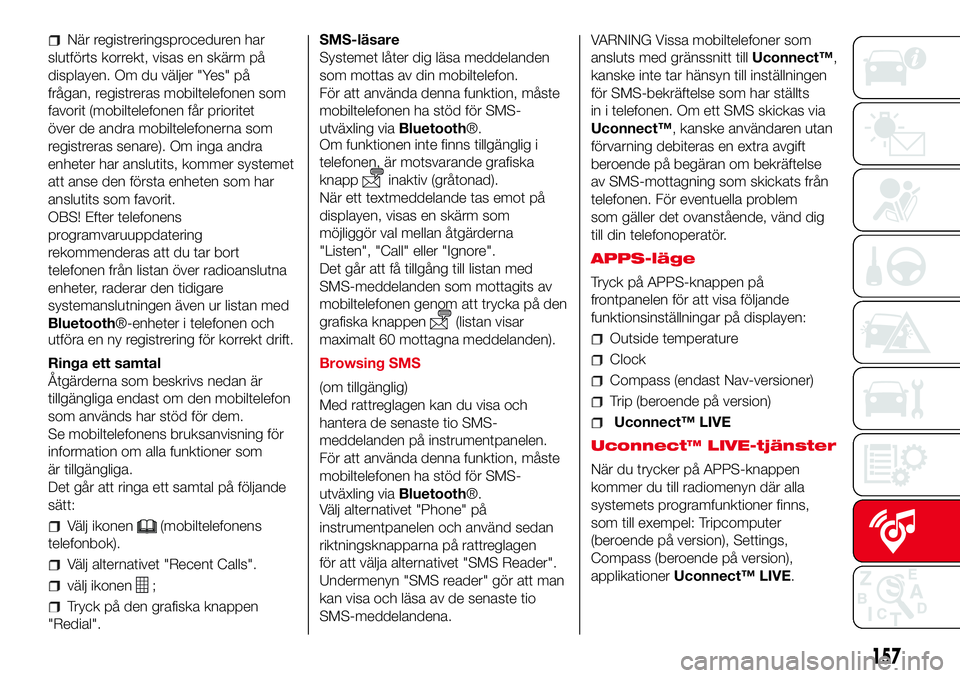
När registreringsproceduren har
slutförts korrekt, visas en skärm på
displayen. Om du väljer "Yes" på
frågan, registreras mobiltelefonen som
favorit (mobiltelefonen får prioritet
över de andra mobiltelefonerna som
registreras senare). Om inga andra
enheter har anslutits, kommer systemet
att anse den första enheten som har
anslutits som favorit.
OBS! Efter telefonens
programvaruuppdatering
rekommenderas att du tar bort
telefonen från listan över radioanslutna
enheter, raderar den tidigare
systemanslutningen även ur listan med
Bluetooth®-enheter i telefonen och
utföra en ny registrering för korrekt drift.
Ringa ett samtal
Åtgärderna som beskrivs nedan är
tillgängliga endast om den mobiltelefon
som används har stöd för dem.
Se mobiltelefonens bruksanvisning för
information om alla funktioner som
är tillgängliga.
Det går att ringa ett samtal på följande
sätt:
Välj ikonen(mobiltelefonens
telefonbok).
Välj alternativet "Recent Calls".
välj ikonen;
Tryck på den grafiska knappen
"Redial".SMS-läsare
Systemet låter dig läsa meddelanden
som mottas av din mobiltelefon.
För att använda denna funktion, måste
mobiltelefonen ha stöd för SMS-
utväxling viaBluetooth®.
Om funktionen inte finns tillgänglig i
telefonen, är motsvarande grafiska
knapp
inaktiv (gråtonad).
När ett textmeddelande tas emot på
displayen, visas en skärm som
möjliggör val mellan åtgärderna
"Listen", "Call" eller "Ignore".
Det går att få tillgång till listan med
SMS-meddelanden som mottagits av
mobiltelefonen genom att trycka på den
grafiska knappen
(listan visar
maximalt 60 mottagna meddelanden).
Browsing SMS
(om tillgänglig)
Med rattreglagen kan du visa och
hantera de senaste tio SMS-
meddelanden på instrumentpanelen.
För att använda denna funktion, måste
mobiltelefonen ha stöd för SMS-
utväxling viaBluetooth®.
Välj alternativet "Phone" på
instrumentpanelen och använd sedan
riktningsknapparna på rattreglagen
för att välja alternativet "SMS Reader".
Undermenyn "SMS reader" gör att man
kan visa och läsa av de senaste tio
SMS-meddelandena.VARNING Vissa mobiltelefoner som
ansluts med gränssnitt tillUconnect™,
kanske inte tar hänsyn till inställningen
för SMS-bekräftelse som har ställts
in i telefonen. Om ett SMS skickas via
Uconnect™, kanske användaren utan
förvarning debiteras en extra avgift
beroende på begäran om bekräftelse
av SMS-mottagning som skickats från
telefonen. För eventuella problem
som gäller det ovanstående, vänd dig
till din telefonoperatör.
APPS-läge
Tryck på APPS-knappen på
frontpanelen för att visa följande
funktionsinställningar på displayen:
Outside temperature
Clock
Compass (endast Nav-versioner)
Trip (beroende på version)
Uconnect™ LIVE
Uconnect™ LIVE-tjänster
När du trycker på APPS-knappen
kommer du till radiomenyn där alla
systemets programfunktioner finns,
som till exempel: Tripcomputer
(beroende på version), Settings,
Compass (beroende på version),
applikationerUconnect™ LIVE.
157
Page 160 of 192

Om ikonenUconnect™ LIVEfinns,
innebär det att systemet är förberett för
de anslutna tjänsterna och gör att
man direkt kan använda applikationer
för en mer effektiv och bättre
användning av bilen direkt via radion.
Förekomsten av programfunktioner
beror på bilens konfiguration och den
gällande marknaden.
För att användaUconnect™
LIVE-tjänsterna måste du:
Ladda ner appenUconnect™ LIVE
från "App Store" eller "Google Play" till
din kompatibla smartphone. Se till
att dataanslutningen är aktiverad.
Registrera dig via appen
Uconnect™ LIVE,på
www.driveuconnect.eu eller på
webbplatsen www.fiat.it.
Starta appenUconnect™ LIVEpå
din smartphone och ange dina
registreringsuppgifter.
För ytterligare information om tjänsterna
som finns på just din marknad, besök
webbplatsen www.DriveUconnect.eu.
Första gången du sätter dig i bilen
När du har startat appenUconnect™
LIVEoch angett dina
registreringsuppgifter, behöver du
skapaBluetooth®-sammankopplingen
mellan din smartphone och radion så
som beskrivs i kapitlet "Registrera
mobiltelefonen" för att få tillgång tillUconnect™LIVE-tjänsterna.
Listan över kompatibla telefoner finns
på www.driveuconnect.eu.
Efter anslutningen kan du trycka på
ikonenUconnect™ LIVEpå radion för
att få tillgång till de anslutna tjänsterna.
När aktiveringsprocessen är klar,
informeras användaren om det med ett
meddelande. När det gäller tjänster
som kräver en personlig profil, går det
att ansluta de egna kontona via appen
Uconnect™ LIVEeller i det egna
reserverade området på
www.driveuconnect.eu.
Användaren är Inte ansluten
Om användaren inte utför telefonens
Bluetooth®-anslutning genom att try-
cka påUconnect™ LIVE-knappen,
visas radiomenyn med inaktiverade
ikoner utom ikoneneco:Drive™.
Ytterligare information om
eco:Drive™-funktionen finns tillgänglig
i det särskilda kapitlet.
Inställningen av Uconnect™-
tjänsterna som kan hanteras via
radion
Via radiomenyn som är dedikerad
Uconnect™ LIVE-tjänsterna går det
att få tillgång till sektionen "Settings" via
ikonen
. I denna sektion kan
användaren kontrollera
systemalternativen och ändra dem
enligt egna preferenser.Uppdatering av systemen
Om det skulle finnas en uppdatering
tillgänglig förUconnect™ LIVE-
systemet under användningen av
Uconnect™LIVE-tjänsterna kommer
användaren att informeras om det
med ett meddelande som visas på
radioskärmen.
Uppdateringen innebär nerladdning av
den nya programversionen för hantering
avUconnect™ LIVE-tjänsterna.
Uppdateringen utförs genom att
använda trafikuppgifterna för den
anslutna smarttelefonen. Användaren
meddelas hur mycket trafik som har
genererats.
Appen Uconnect™ LIVE
För åtkomst till de anslutna tjänsterna i
bilen måste du ha installerat appen
Uconnect™ LIVEi din smartphone för
att kunna hantera din profil och
personanpassa din upplevelse med
Uconnect™ LIVE.
Appen kan laddas ner från "App Store"
eller "Google Play".
Av säkerhetsskäl är Appen inte
tillgänglig när telefonen är ansluten till
radion.
158
MULTIMEDIA